Како истакнути текст на страницама за Мац
Шта треба знати
- Изаберите неки текст, а затим кликните Уметните > Истакните да се истакне неки текст.
- Да бисте променили боју истицања: Поглед > Коментари и промене > Аутхор Цолори изаберите прилагођену боју.
- Да бисте оставили коментар на истакнути текст: Пређите мишем на истакнути текст, кликните Додајте коментар, откуцајте свој коментар и кликните Готово.
Овај чланак објашњава како да истакнете текст у апликацији Пагес на Мац рачунару, укључујући како да оставите белешке када нешто означите.
Како истичете на страницама на Мац-у?
Странице вам омогућавају да истакнете текст тако да се одређени одељак издваја од остатка документа. Можете бирати између више различитих боја за истицање, а сваком уређивачу може бити додељена друга боја ако радите заједно. Након што је део текста истакнут, можете додати и белешку да бисте се подсетили зашто сте га истакли или да партнеру за сарадњу пружите коментар, контекст или друге информације.
Ево како да истакнете у Пагес на Мац-у:
-
Отворите текстуални документ Пагес.
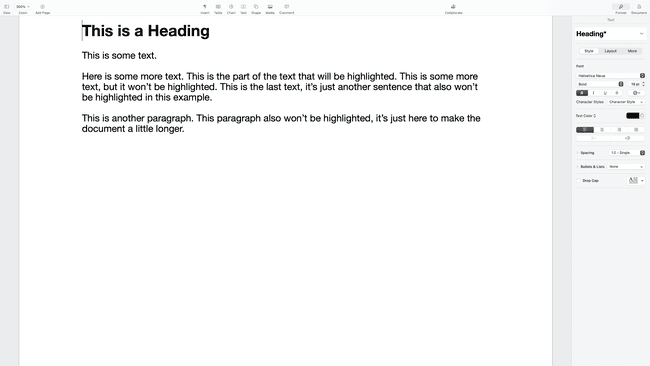
-
Изаберите текст који желите да истакнете.
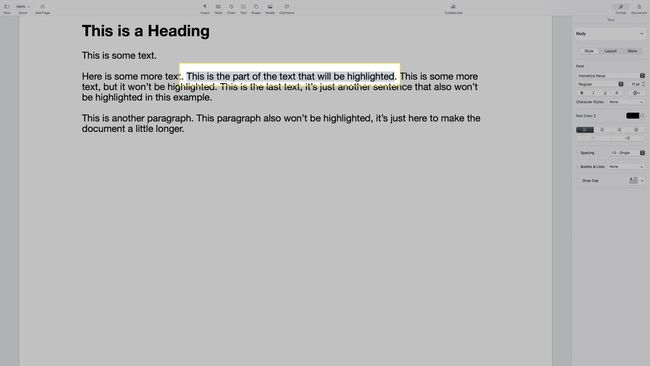
Нисте сигурни како да изаберете текст на Мац-у? Поставите курсор миша на почетак текста, кликните и држите дугме миша, превуците до краја текста, а затим пустите дугме миша. Такође можете да изаберете текст тако што ћете држати притиснут Смена а затим померање курсора помоћу тастера са стрелицама.
-
Кликните Уметните > Истакните на траци менија.
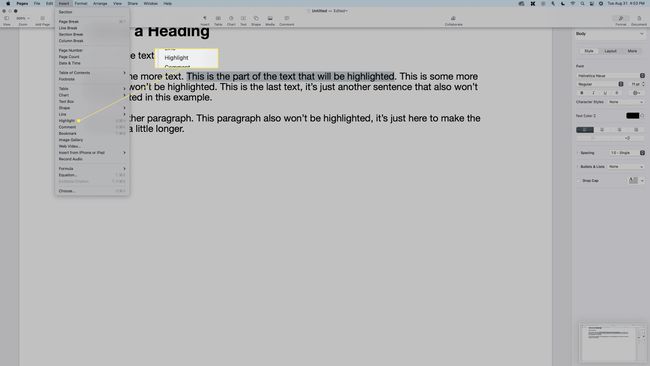
-
Ваш текст је сада истакнут.
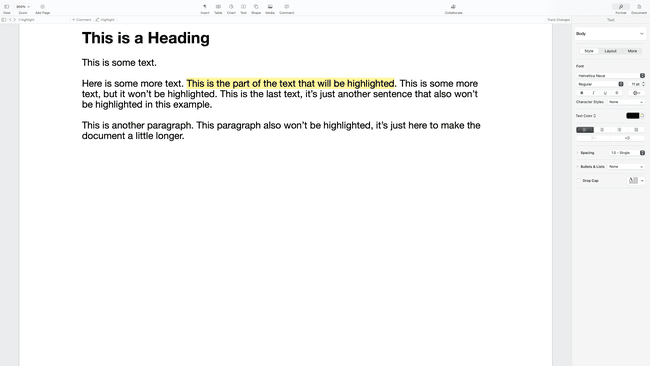
Трака са алаткама за преглед ће се сада појавити на врху документа. Да бисте истакли додатни текст, само изаберите неки текст и кликните на Истакни на овој траци са алаткама.
Како променити боју истакнутог текста
Када означите неки текст, можете променити боју истицања. Ако на вашем документу сарађује више људи, можете свакој особи доделити другу боју.
Ево како да промените боју истакнутог текста у Пагес на Мац-у:
-
Означите неки текст користећи горе описани метод.
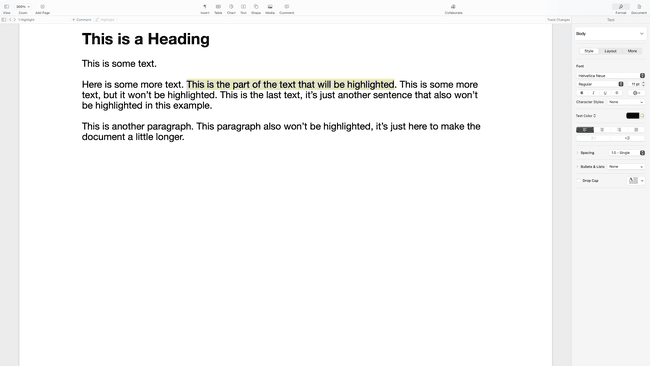
-
Кликните Поглед на траци менија.

-
Кликните Коментари и промене.
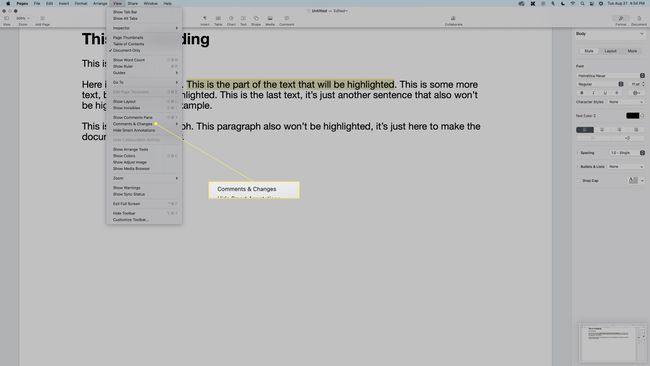
-
Кликните Аутхор Цолор.
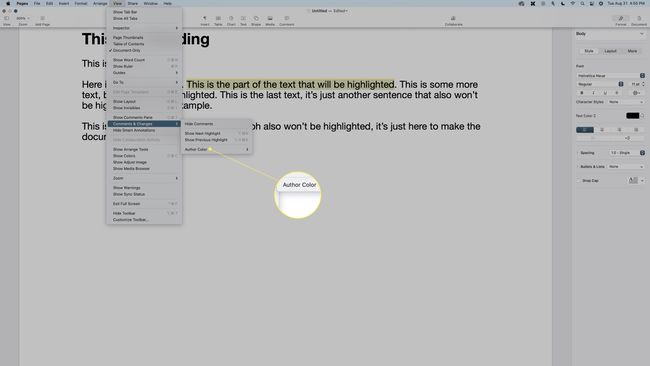
-
Кликните на боју коју желите да користите за истицање.
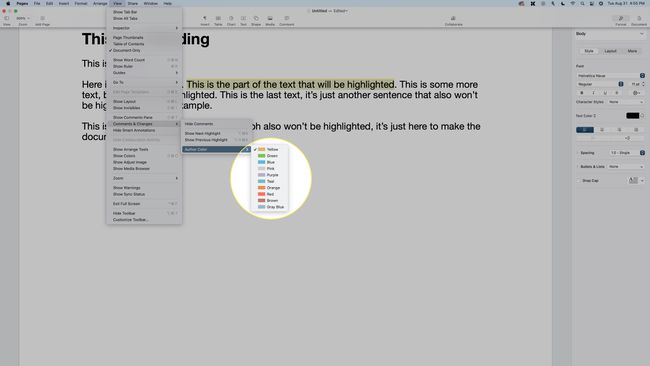
Други људи који имају приступ овом документу видеће ову боју када будете истицали. Они могу поставити сопствену боју користећи исту методу, а ви ћете видети њихове врхунце у боји коју одаберу.
-
Ваши истакнути делови ће се променити у боју коју сте изабрали.
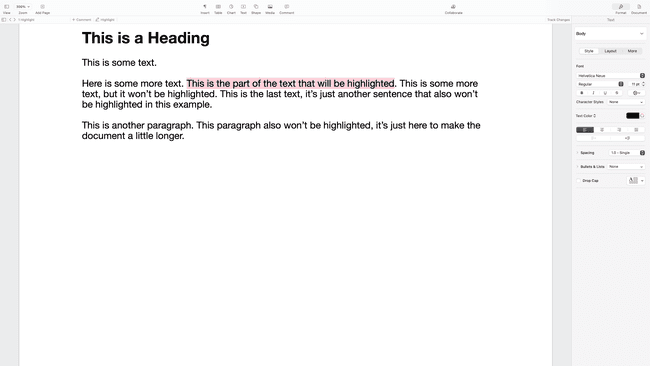
Како оставити коментаре на истакнутом тексту на страницама на Мац-у
Можете да истакнете текст само да бисте га истакли или да бисте касније лакше пронашли одређене одељке, али истицање вам такође омогућава да остављате белешке. Када истакнете текст на страницама, можете додати коментар на истакнути текст. Затим можете касније да проверите коментар да бисте се подсетили зашто сте истакли текст или да видите да ли је било неке промене коју желите да унесете касније.
Коментари су такође корисни ако сарађујете јер ће други људи који имају приступ вашем документу моћи да виде ваш коментар и оставе свој.
Ево како да оставите коментаре на истакнути текст у Пагес на Мац-у:
-
Означите неки текст користећи горе описани метод.
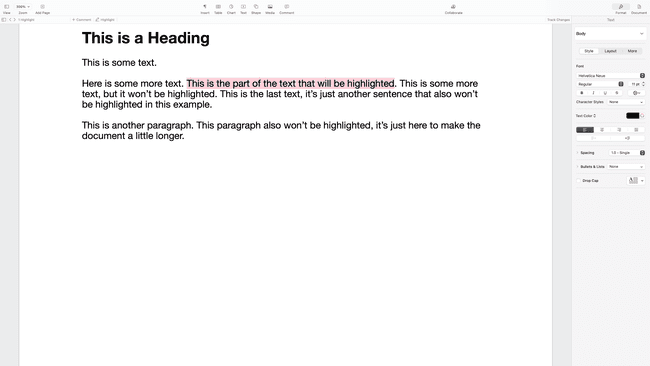
-
Померите курсор миша преко истакнутог текста и кликните на Додајте коментар оквир када се појави.
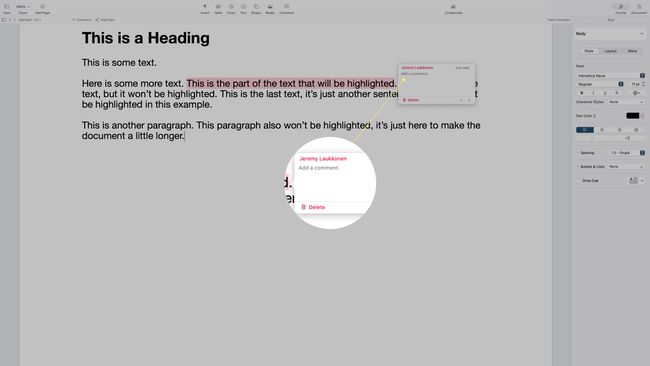
-
Унесите коментар и кликните Готово.
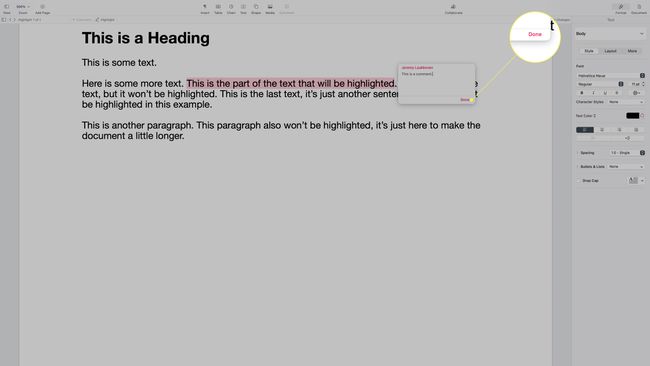
-
Ако у будућности пређете мишем преко истакнутог текста, ваша белешка ће се појавити.
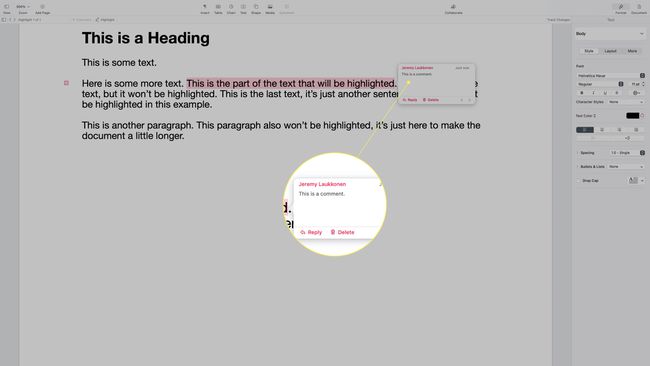
ФАК
-
Како да уклоним истицање на страницама?
Да бисте уклонили истакнути текст на страницама, кликните на одељак са истакнутим текстом; видећете искачући прозор за коментар. У пољу кликните Избриши. Уклањање истицања не уклања никакав текст; уклања само врхунац.
-
Како да истакнем текст у Пагес на иПад-у?
У Пагес на вашем иПад-у изаберите текст, а затим додирните Истакните. Да бисте уклонили истицање, двапут додирните истакнути текст, а затим додирните Уклони истицање.
